『英辞郎 on web』+Firefox+Dictionary Tooltipアドオンでらくらくマウスオーバー辞書検索
ネット上の英文を読むとき、知らない単語が出てきたらネット上の英和辞書を引きますが、数ある英和辞書の中でもっとも役に立つのは、「英辞郎 on web」だと思います。
位置が分かりづらいですが、このサイトの上の方にある検索窓が『英辞郎 on web』です。英辞郎は単語の意味に加えて、豊富な用例やイディオム(熟語、慣用句)などが見れます。現時点では、これ使っておけばまず間違いないです。
また、ネット上の単語をさっと調べるためには、マウスオーバー系の辞書検索がおすすめです。マウスオーバーとは、単語をダブルクリック、または、マウスで単語を選択し反転させる事で、Firefoxのアドオンを使用することにより、マウスオーバーを行った瞬間に辞書の検索結果を表示させることが出来ます。
Firefox上で、マウスオーバー系の辞書を使うアドオンはいくつかありますが、"Dictionary Tooltip"と言うアドオンが辞書検索では非常に便利で、長いこと愛用しています。これは、単語をダブルクリックした瞬間に小窓が開いて、単語の検索結果が表示されるアドオンです。
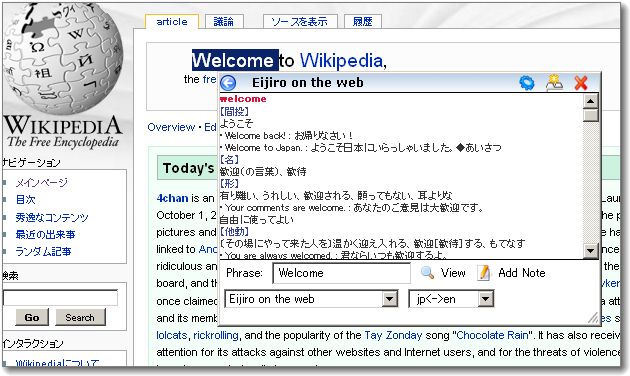
Dictionary Tooltipを実行したところ
"Dictionary Tooltip"アドオンの最新バージョン(現時点で、Ver.1.3)は、「英辞郎 on web」を辞書として使う設定がありません。これから、いくつかの手順を踏みつつ、「英辞郎 on web」の辞書検索結果を出してみます。
多少面倒ですが、必ず役にたつと思います。
現在使用しているFirefoxのバージョンは、Ver.3.0.5です。
1. Dictionary Tooltipのインストールアドオンをインストールします。今現在、Ver.1.4が有料で、Ver.1.3は無料で使うことが出来ます。アドオンのインストール方法は省きます。
2. Dictionary Tooltipに「英辞郎 on web」を追加する
アドオンをインストールしたのち、辞書の候補が記述されているJavascriptを見つけだして、英辞郎が使えるように書き換えます。
これは下記のリンクが参考になります。
が!Dictionary Tooltip 1.3では、「英辞郎 on web」の設定すらありません。最新バージョンでは、この記事の置き換えする技が使えなくなっています。
新しいバージョンでは、上記を頼りに辞書を登録しようとしてもうまくいきませんので、既に「英辞郎 on web」が設定されているJavaScriptを、下記に置きたいと思います。下記のリンクをコピペするなり、ファイルをダウンロードするなりして使ってください。
上記のスクリプトを取得して、dictionarytip_dictScript.jsを新しいスクリプトに置き換えます。
このスクリプトを設置する場所は、下記です。
Windows XP or 2000
C:
→ Documents and Settings
→ (ユーザー名)
→ Application Data
→ Mozilla
→ Firefox
→ Profiles
→ (ランダムな文字列).default
→ dictionarytipWindows Vista
C:
→ユーザー
→(ユーザー名)
→AppData
→Roaming
→Mozilla
→Firefox
→Profiles
→(ランダムな文字列).default
→dictionarytip
まぁぶっちゃけ、"dictionarytip_dictScript.js"を全てのディスクから検索して、見つけたら置き換えてしまえばよいのかもしれません。
また、このスクリプトで英辞郎を使うのに、必要な部分は下記です。必要ないかもしれませんが、抜粋します。
561行:
dtip_arrDict[10] =
{
dictName : "Eijiro on the web",
url : "",
subCatName : " jp<->en ",
subCatValue : " jp<->en ",
selectedText : "",
assignUrl : function(selectedText, prefLang)
{
var url = "";
try
{
var uconverter = Components.classes["@mozilla.org/intl/scriptableunicodeconverter"]
.createInstance(Components.interfaces.nsIScriptableUnicodeConverter);
uconverter.charset = 'UTF-8';
selectedText = uconverter.ConvertFromUnicode(selectedText );
// url = " http://www2.alc.co.jp/ejr/index.php?word_in=" + escape(selectedText) + "&word_in2=%e3%81%82%e3%81%84%e3%81%86%e3%81%88%e3%81%8a&word_in3=l2zdy6LhJvo58XPPQk";
url = " http://eow.alc.co.jp/" + escape(selectedText) ;
}
catch (ex)
{
alert(ex);
}
this.url = url;
this.selectedText = selectedText;
},
filterPage : function (ftDoc, prefLang, strNoResults)
{
try
{
var arrForms = ftDoc.getElementsByTagName("ul");
var actualForm = "";
for (var i = 0; i < arrForms.length; i++)
{
if (arrForms[i].id == "")
{
actualForm = arrForms[i].cloneNode(true);
break;
}
}
ftDoc.body.innerHTML = "";
if (actualForm == "")
{
ftDoc.body.innerHTML += strNoResults;
}
else
ftDoc.body.appendChild(actualForm);
}
catch (ex)
{
alert(ex);
}
}
}
1004行:
var dtip_strDictText = "www.thefreedictionary.com;www.dictionary.com;www.answers.com;dict.org;cdict.giga.net.tw;dict.leo.org;dict.regex.info;dictionaries.travlang.com;dictionary.cambridge.org;e-word;Eijiro on the web;google search;info.babylon.com;ja.wikipedia.org;Oxford University Press;www.karyanet.com.my;www.urbandictionary.com;en.wiktionary.org;www.vdict.com";
この2つの記述を行うと、11番目に使用出来る辞書候補として"Eijiro on the web"が表示されます。アドオンの設定の中に英辞郎が出てこないのですが、普通に使えるので、あまり気にしないでください。
3. FireFoxを再起動
4. 使ってみる
単語をダブルクリックして、現れた辞書のアイコンにカーソルを移動するか、[Ctrl + Shift + K]で検索結果小窓が別窓で開きます。 "Eijiro on the web"を選択すると、英辞郎が使えます。一度選択すれば辞書は固定されるので、その後は変更する必要がありません。
5. 更に便利かもしれない使い方
アドオンの設定の中に下記の項目があります。
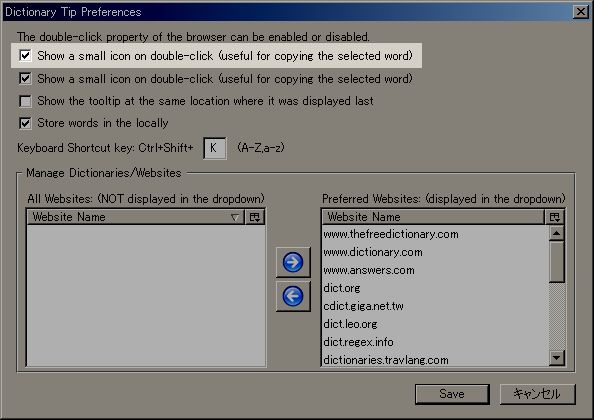
これを解除すると、単語のダブルクリックのみで小窓が開くようになり、更に最小の動作で辞書に飛ぶようになります。
辞書がWebベースなので多少(待たされる時間は、環境による)待たされますが、ピンポイントで重要な単語のみを検索すると言う使い方ではベストだと思います。
追記 2009.7.24
記事を書いた当初は知らなかったのですが、この記事で書かれているような「スクリプト等を用いた他のツールからのメタサーチ」は、利用規約上禁止されているようです。
この記事を参照し、利用する際には、上記の利用規約をよく読み、くれぐれも自己責任の上お願いします。
おすすめの英語本
英語の構文を品詞ごとに細かく分類し、理論的に英語を読み進める手伝いをしてくれる本です。
特に、普段からプログラミング言語に慣れ親しんでいる、理屈っぽい...いや、理論的思考の考えを身に着けている、IT業界の方々にぴったりだと思います(関連記事:英語とプログラミング言語はかなり似ていると思う)。

